Cómo recuperar notas de voz desde iCloud fácilmente
¿Cómo recuperar notas de voz en iCloud? Esta guía de iMobie te mostrará 3 forma diferentes sobre cómo acceder y recuperar notas de voz desde una copia de seguridad de iCloud y desde el propio iPhone.

Cómo recuperar notas de voz desde iCloud
Las notas de voz son una forma muy conveniente para que los usuarios de iPhone graben algo importante en la vida diaria, incluyendo reuniones importantes, discursos emocionantes, sonidos misteriosos, etc. Ya que se almacenan muchas cosas valiosas allí, hacer una copia de seguridad regular de estas valiosas notas de voz en la nube será una buena elección.
Cuando se trata de hacer copias de seguridad de los datos en el iPhone, iCloud puede ser la forma más fácil para que los usuarios de iOS completen el trabajo. Sin embargo, la copia de seguridad de iCloud no incluye todo en iPhone. ¿Entonces las notas de voz se guardan en iCloud? ¿Cómo recuperar notas de voz desde iCloud? Sigue leyendo para encontrar la respuesta exacta.
Leer también: Cómo sincronizar notas de iPhone a ordenador >
Parte 1. Si las notas de voz se guardan en iCloud
Para la pregunta “¿Si las notas de voz se guardan en iCloud?“, la respuesta es SÍ. Pero hay un caso especial de que si no hiciste una copia de seguridad de tu dispositivo desde la última copia de seguridad, estas notas de voz recién agregadas no se incluirán en el copia de seguridad de iCloud.
Es decir, tu copia de seguridad de iCloud solo incluye las notas de voz de las que has hecho una copia de seguridad, sin incluir estas nuevas notas de voz de las que aún no se ha hecho una copia de seguridad.
Parte 2. Cómo recuperar notas de voz desde iCloud
Si estás seguro de que la copia de seguridad de iCloud contiene las notas de voz necesitas, puedes recuperarlas restaurando la copia de seguridad de iCloud en tu iPhone. Pero lo que necesitas saber es que no puedes recuperar selectivamente una determinada clase o ciertos datos, por lo tanto, no se recomienda restaurar desde la copia de seguridad de iCloud, ya que borrará todos los datos y configuraciones de tu iPhone antes del proceso de restauración. Si la copia de seguridad de iCloud que eliges no contiene tus notas de voz perdidas, no solo no puedes recuperar las notas de voz perdidas, sino que también pierdes todos los datos en tu iPhone.
Ahora echemos un vistazo a los pasos específicos para recuperar datos desde iCloud, estes pasos no requiere una computadora:
Paso 1Abre la App “Ajustes” en tu iPhone > Selecciona “General” > Selecciona “Restablecer” > Haz clic en la opción “Borrar contenidos y ajustes”.
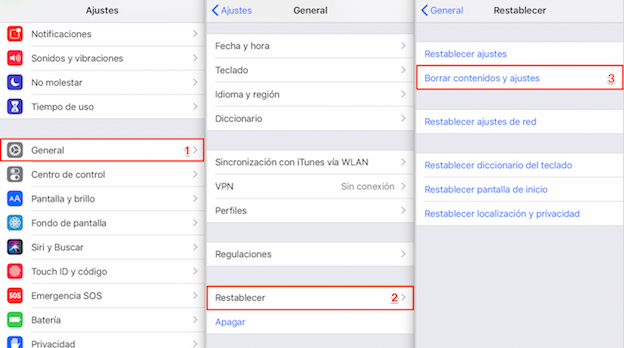
Borrar contenido y ajustes en iPhone – Paso 1
Paso 2Sigue los pasos de configurar tu iPhone > En la página “Apps y datos” > Elige Restaurar iCloud copia.
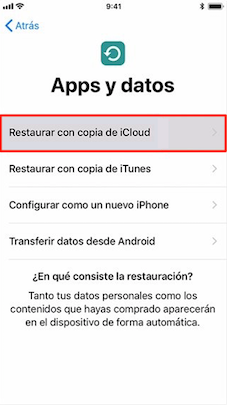
Cómo recuperar notas de voz desde iCloud – Paso 2
Si no puedes asegurarte de que si iCloud hizo una copia de seguridad de las notas de voz deseadas, simplemente consulta la Parte 3 para consultar y extraer solo las notas de voz necesarias de tu copia de seguridad de iCloud.
Si no puedes encontrar tus notas de voz deseadas en la Parte 3, eso significa que las notas de voz no se copiaron en tu iCloud. En este caso, ve a la Parte 4 para recuperar notas de voz sin ningún tipo de copia de seguridad.
Parte 3. Cómo recuperar notas de voz desde iCloud de forma selectiva
Como iCloud no ofrece ninguna forma para que los usuarios de iPhone vean los detalles de la copia de seguridad, es casi imposible verificar si las notas de voz que necesitas están almacenadas en la copia de seguridad de iCloud. Afortunadamente, todavía hay una manera: PhoneRescue para iOS te permite ver los detalles de la copia de seguridad de iCloud y te ayuda a encontrar la copia de seguridad correcta para restaurar:
- Puede navegar por todos los documentos almacenados en iCloud y elegir lo que necesitas antes de la recuperación.
- Te brinda acceso rápido y directo a los archivos perdidos y recupera de forma selectiva lo que necesitas en iCloud en 3 pasos.
- Si no tienes una copia de seguridad, PhoneRescue para iOS aún puede recuperarlos directamente del propio iPhone.
- Compatible todos los modelos de iPhone, así como todas las versiones de iOS.
Ahora, descarga primero PhoneRescue para iOS en tu computadora de forma gratuita, y luego síguenos para recuperar notas de voz desde iCloud copia de forma selectiva, incluso sin pérdida de datos:
Descargar Gratis * 100% Clean & Safe
Paso 1Abre PhoneRescue para iOS en tu ordenador > Selecciona de seguridad de iCloud > Inicia sesión con tu ID y contraseña de Apple.
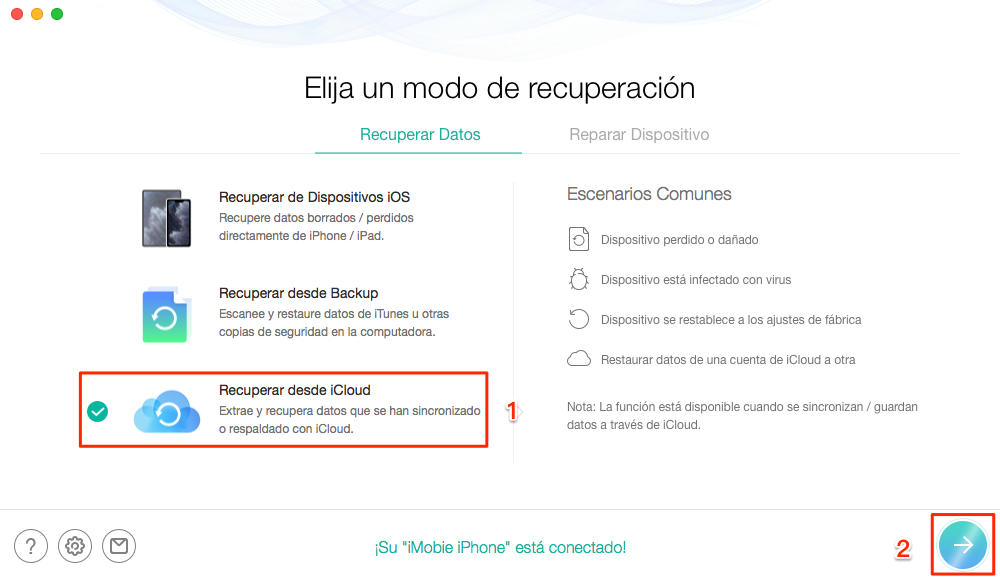
Cómo recuperar notas de voz desde iCloud de forma selectiva – Paso 1
Paso 2Haz clic en “Copia de seg…” (Copia de seguridad).
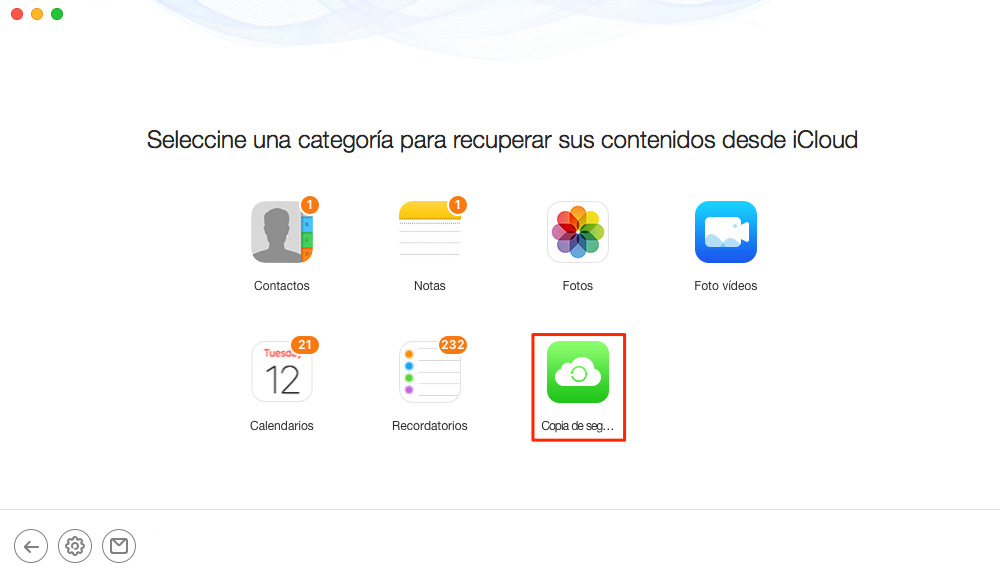
Elige Copia de seguridad – Paso 2
Paso 3Elige una copia adecuada > Haz clic en el botón Descargar.
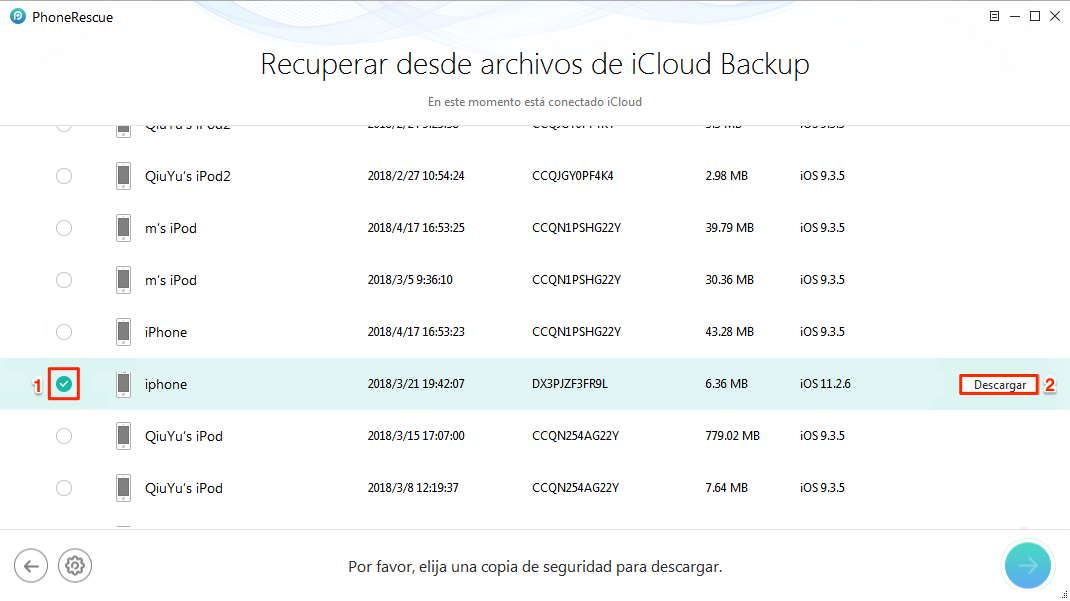
Descargar una copia de seguridad de iCloud – Paso 3
Paso 4Elige Nota de voz > Haz clic en OK > Haz clic en el bitón de Continuar.

Selecciona Notas de voz – Paso 4
Paso 5Previsualiza las notas de voz que deseas recuperar > Haz clic en el botón Recuperar.
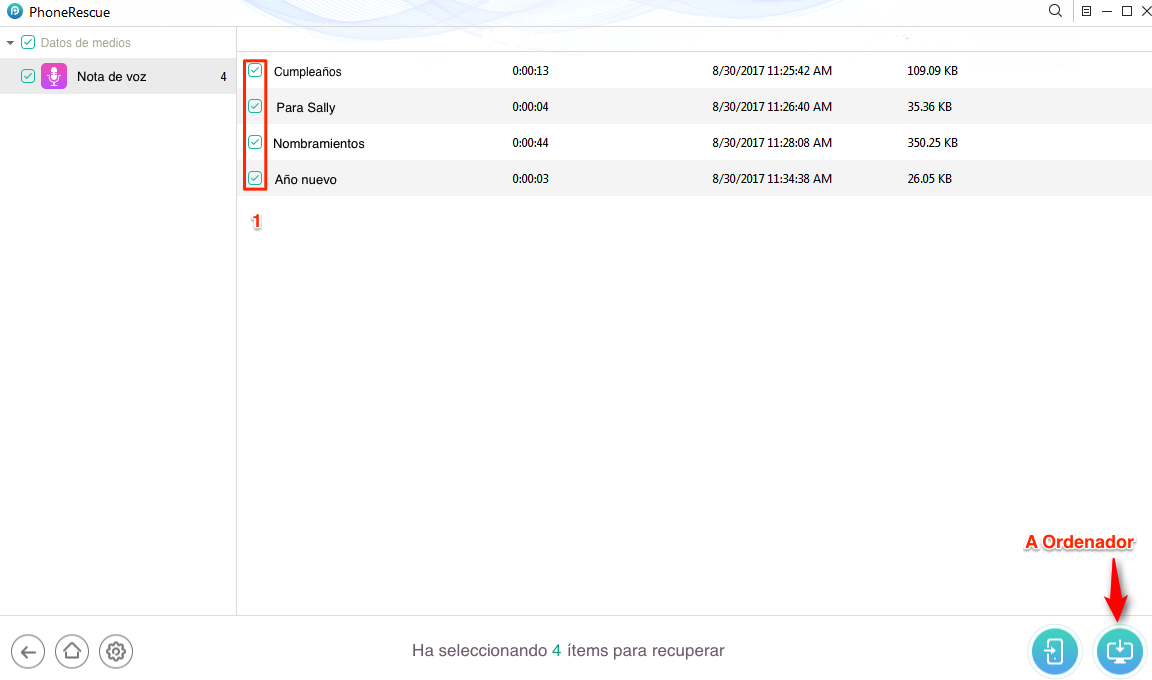
Recuperar notas de voz en iCloud – Paso 5
Parte 4. Cómo recuperar notas de voz sin copia de seguridad
Para recuperar las notas de voz perdidas en el iPhone sin ningún tipo de copia de seguridad, la única forma disponible es aprovechar una herramienta de recuperación de datos iOS profesional y segura, que puede ayudarte a extraer las notas de voz eliminadas y recuperarlas en tu iPhone. PhoneRescue para iOS, como la mejor herramienta de recuperación de datos, puede hacer todo por ti.
Sin embargo, aún corre el riesgo de perder tus notas de voz, ya que estas nuevas notas de voz pueden sobrescribirse con los nuevos datos generados en cualquier momento, como tomar nuevas fotos, enviar o recibir mensajes, agregar nuevas canciones, etc. Por lo tanto, deje de usar tu iPhone ahora Y recupérelos lo antes posible. Cuanto antes tomes acción, mayor será la tasa de éxito que obtendrá para recuperar las notas de voz.
Prueba esta herramienta de recuperación de datos iOS 100% segura y eficiente – PhoneRescue para iOS, y sigue los pasos de esta guía para recuperar fácilmente tus notas de voz: Recuperar notas de voz eliminadas en el iPhone sin copia de seguridad >
Conclusión
Además de las notas de voz, puede recuperar otros datos eliminados desde iTunes copia de seguridad con la ayuda de PhoneRescue para iOS, como contactos, fotos, mensajes, videos, etc. ¿Por qué no descarga PhoneRescue para iOS ahora? Si todavía tienes dudas acerca de este guía, puede ponerse en contacto con nuestro equipo de soporte por correo electrónico. Si te gusta este manual, no olvides compartirlo con tus amigos.
Más Artículos Relacionados

Producto-relacionado preguntas? Contacta nuestro equipo de soporte para soluciones rápidas >




